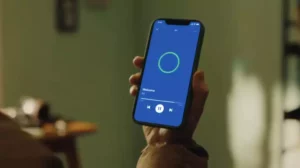Vindt u het vervelend om dezelfde sites herhaaldelijk te zien in de sectie met veelbezochte sites van uw Safari-browser? Wil je leren hoe je ze permanent kunt verwijderen? Zo ja, dan is dit bericht iets voor jou! In dit bericht bespreken we verschillende manieren om van veelbezochte sites in Safari af te komen.
Inzicht in veelbezochte sites in Safari
Veelbezochte sites zijn de websites die verschijnen op de nieuwe tabbladpagina of startpagina van uw Safari-browser, op basis van uw browsegeschiedenis. Safari volgt automatisch de sites die u vaak bezoekt en geeft ze weer zodat u er gemakkelijk bij kunt. Soms wilt u echter niet dat deze sites op uw startpagina of nieuwe tabbladpagina verschijnen. Hier zijn enkele manieren om ze te verwijderen.
Veelbezochte sites wissen in Safari voor Mac
Als u Safari op een Mac gebruikt, u kunt uw vaak bezochte sites eenvoudig wissen door deze eenvoudige stappen te volgen:
- Open Safari op je Mac.
- Klik op "Safari" in de bovenste menubalk en selecteer "Voorkeuren".
- Klik op het tabblad "Algemeen".
- Selecteer onder 'Nieuwe vensters openen met' de optie 'Lege pagina'.
- Selecteer onder 'Nieuwe tabbladen openen met' de optie 'Lege pagina'.
- Sluit het venster Voorkeuren en uw vaak bezochte sites zullen niet langer verschijnen.
Veelbezochte sites wissen in Safari voor iPhone of iPad
Als u Safari op een iPhone of iPad gebruikt, u kunt uw vaak bezochte sites wissen door deze stappen te volgen:
- Open de Safari-app op je iPhone of iPad.
- Tik en houd de knop "+" onderaan het scherm ingedrukt.
- Selecteer 'Nieuw privétabblad'.
- Uw veelbezochte sites verschijnen niet meer op dit tabblad.
Veelbezochte sites uitschakelen in Safari
Als u helemaal geen veelbezochte sites wilt zien, kunt u deze functie volledig uitschakelen. Hier is hoe het te doen:
- Open Safari op uw apparaat.
- Klik op "Safari" in de bovenste menubalk en selecteer "Voorkeuren".
- Klik op het tabblad "Algemeen".
- Haal het vinkje weg naast 'Inclusief veelbezochte sites'.
- Sluit het venster Voorkeuren en vaak bezochte sites zullen niet meer verschijnen.
De privénavigatiemodus gebruiken om veelbezochte sites te vermijden
Privé browsen is een andere manier om te voorkomen dat u vaak bezochte sites ziet. Wanneer u in de privémodus browst, wordt uw browsegeschiedenis niet opgeslagen en worden er geen cookies opgeslagen. Zo gebruikt u privé browsen in Safari:
- Open Safari op uw apparaat.
- Klik op "Bestand" in de bovenste menubalk en selecteer "Nieuw privévenster".
- Er wordt een nieuw privé-browservenster geopend en vaak bezochte sites worden niet weergegeven.
Uw Safari-startpagina aanpassen om veelbezochte sites te verwijderen
Als u uw Safari-startpagina wilt aanpassen en veelbezochte sites wilt verwijderen, Volg deze stappen:
- Open Safari op uw apparaat.
- Klik op "Safari" in de bovenste menubalk en selecteer "Voorkeuren".
- Klik op het tabblad "Algemeen".
- Voer in het veld "Startpagina" de URL in van de pagina die u wilt instellen als uw startpagina.
- Sluit het venster Voorkeuren en uw nieuwe startpagina verschijnt.
Uw Safari-geschiedenis beheren om veelbezochte sites te verwijderen
Een andere manier om van veelbezochte sites af te komen, is door uw browsegeschiedenis te wissen. Hier is hoe het te doen:
- Open Safari op uw apparaat.
- Klik op "Geschiedenis" in de bovenste menubalk en selecteer "Geschiedenis wissen".
- Selecteer het tijdsbereik waarvoor u uw geschiedenis wilt wissen.
- Klik op "Geschiedenis wissen" en uw browsegeschiedenis wordt verwijderd.
Tools van derden gebruiken om veelbezochte sites in Safari te verwijderen
Safari is een populaire webbrowser die door veel mensen over de hele wereld wordt gebruikt. Hoewel het een uitstekende tool is om op internet te surfen, kan het ook vol raken met veelbezochte sites die je niet langer nodig hebt. Gelukkig zijn er tools van derden beschikbaar waarmee u deze sites snel en eenvoudig kunt verwijderen.
Een van de meest populaire tools voor deze taak is de CleanMyMac X-app. Deze app heeft een functie genaamd Privacy waarmee u veelbezochte sites met slechts een paar klikken uit Safari kunt verwijderen. Om deze functie te gebruiken, start u eenvoudig CleanMyMac X en selecteert u het tabblad Privacy. Klik vervolgens op de knop 'Verwijderen' naast 'Safarigeschiedenis'. Hiermee worden alle sites verwijderd die u in Safari hebt bezocht, inclusief de sites die u vaak bezoekt.
Een andere tool die u kan helpen bij het verwijderen van veelbezochte sites in Safari is CCleaner. Deze app is beschikbaar voor zowel Mac als Windows en kan gratis worden gedownload van de officiële CCleaner-website. Om CCleaner te gebruiken om vaak bezochte sites te verwijderen, start u gewoon de app en selecteert u het tabblad "Privacy". Klik vervolgens op de knop 'Opschonen' naast 'Safari'.
Tips om uw Safari-browsegeschiedenis schoon en georganiseerd te houden
Het is om vele redenen essentieel om uw Safari-browsegeschiedenis schoon en georganiseerd te houden. Het helpt u niet alleen rommel te voorkomen en uw browse-ervaring te verbeteren, maar het kan ook uw privacy beschermen door uw online activiteiten veilig te houden. Hier zijn enkele tips om u te helpen uw Safari-browsegeschiedenis schoon en georganiseerd te houden:
- Gebruik de privénavigatiemodus: Privénavigatiemodus is een uitstekende functie die Safari zijn gebruikers biedt. Wanneer u in deze modus op internet surft, slaat Safari geen browsegeschiedenis, cookies of zoekgeschiedenis op. Dit betekent dat uw online activiteiten privé blijven en dat u zich later geen zorgen hoeft te maken over het wissen van uw browsegeschiedenis.
- Wis uw geschiedenis regelmatig: Zelfs als u niet in de privénavigatiemodus browst, moet u toch regelmatig uw browsegeschiedenis wissen. Dit helpt u om rommel te voorkomen en ervoor te zorgen dat uw online activiteiten privé blijven. Om uw browsegeschiedenis te wissen, opent u eenvoudig Safari en selecteert u "Geschiedenis wissen" in het Safari-menu.
- Bladwijzers gebruiken: Bladwijzers zijn een geweldige manier om sites die u vaak bezoekt bij te houden zonder uw browsegeschiedenis onoverzichtelijk te maken. Om een bladwijzer voor een site in Safari te maken, klikt u eenvoudig op het pictogram "Delen" en selecteert u "Bladwijzer toevoegen". U kunt uw bladwijzers vervolgens ordenen in mappen en ze gemakkelijk openen vanuit het menu Bladwijzers.
- Safari-extensies gebruiken: Er zijn veel extensies beschikbaar voor Safari die u kunnen helpen uw browsegeschiedenis schoon en georganiseerd te houden. Er zijn bijvoorbeeld extensies die automatisch uw browsegeschiedenis kunnen wissen, advertenties kunnen blokkeren en uw bladwijzers kunnen beheren. Om door de beschikbare extensies te bladeren, gaat u gewoon naar de Safari Extensions Gallery.
Door deze tips te volgen, kunt u uw Safari-browsegeschiedenis schoon en georganiseerd houden, waardoor u rommel voorkomt en uw privacy online beschermt.
- Door SEO aangedreven content en PR-distributie. Word vandaag nog versterkt.
- Platoblockchain. Web3 Metaverse Intelligentie. Kennis versterkt. Toegang hier.
- Bron: https://www.techpluto.com/how-to-get-rid-of-frequently-visited-on-safari/
- a
- Over
- toegang
- activiteiten
- advertenties
- Alles
- toestaat
- en
- Nog een
- gebruiken
- verschijnen
- rond
- webmaster.
- Beschikbaar
- bars
- gebaseerde
- worden
- Blok
- bladwijzers
- Onder
- Box camera's
- browser
- Bladeren
- Dit betekent dat we onszelf en onze geliefden praktisch vergiftigen.
- duidelijk
- opheldering
- rommel
- verrommeling
- cookies
- aan te passen
- apparaat
- bespreken
- displays
- Dont
- gemakkelijk
- verzekeren
- Enter
- geheel
- essentieel
- Zelfs
- voorbeeld
- uitstekend
- ervaring
- extensies
- Kenmerk
- weinig
- veld-
- VIND DE PLEK DIE PERFECT VOOR JOU IS
- volgend
- Gelukkig
- Gratis
- vaak
- oppompen van
- Gallery
- krijgen
- Go
- groot
- hulp
- hier
- geschiedenis
- houden
- Startpagina
- Hoe
- How To
- Echter
- ICON
- verbeteren
- in
- Inclusief
- Internet
- iPad
- iPhone
- IT
- Houden
- houden
- lancering
- LEARN
- langer
- Mac
- beheer
- veel
- veel mensen
- middel
- Menu
- macht
- Mode
- meest
- Meest populair
- Noodzaak
- New
- volgende
- Aanbod
- officieel
- online.
- open
- Georganiseerd
- Mensen
- blijvend
- Plato
- Plato gegevensintelligentie
- PlatoData
- Populair
- Post
- voorkeuren
- privacy
- privaat
- beschermen
- snel
- reeks
- redenen
- regelmatig
- blijven
- verwijderen
- HERHAALDELIJK
- bevrijden
- Safari
- dezelfde
- Bespaar
- scherm
- Ontdek
- sectie
- beveiligen
- te zien
- reeks
- verscheidene
- moet
- Eenvoudig
- eenvoudigweg
- website
- Locaties
- sommige
- Stappen
- Still
- opgeslagen
- Taak
- De
- de wereld
- van derden
- niet de tijd of
- tips
- naar
- tools
- tools
- top
- spoor
- URL
- .
- gebruikers
- bezocht
- manieren
- web
- web browser
- webp
- Website
- websites
- welke
- en
- wil
- ruiten
- zonder
- wereld
- X
- Your
- zephyrnet